Vous êtes-vous déjà demandé si Thunderbolt 4 est le même que l'USB-C (USB de type C) ou si Thunderbolt 3 est identique à l'USB-C ? Si vous rencontrez des ports Thunderbolt et USB-C, vous remarquerez qu’ils se ressemblent presque. En fait, si vous les testez, vous verrez que l’USB-C et le Thunderbolt peuvent faire à peu près les mêmes choses, avec une légère différence : les Thunderbolt 3 et 4 peuvent faire tout ce que le port USB-C peut faire – mais plus rapidement.
Les deux connecteurs sont presque identiques et compatibles, ce qui rend difficile pour l'utilisateur de faire la différence entre les deux, mais il existe des différences, notamment en ce qui concerne les transferts de données et la vitesse de connexion.
Dans cet esprit, définissons les deux systèmes de connexion pour identifier les similitudes et les différences entre Thunderbolt et USB-C.
Dans cet article
Qu’est-ce que l’USB-C ?

L'USB Type-C, ou simplement USB-C, est l'un des systèmes de connecteurs les plus utilisés pour transmettre l'alimentation et les données vers et depuis les appareils pris en charge via un câble USB (Universal Serial Bus). Les connecteurs USB-C sont bidirectionnels, universels et symétriques.
Ils permettent aux utilisateurs de relier une source d'alimentation ou de données comme un téléphone, un ordinateur ou une tablette à un périphérique de stockage comme un disque dur externe ou interne. Les ports USB-C peuvent également connecter deux ou plusieurs appareils. Outre l’USB Type-C, il existe d’autres types d’USB, tels que l’USB-A et l’USB-B.
Le premier est compatible avec des appareils plus petits comme les claviers, tandis que le second prend en charge des équipements plus gros comme les écrans d'ordinateur. Comparé à l'USB-A et à l'USB-B, l'USB-C prend en charge différents types de périphériques. Il peut aussi envoyer des données et de l’alimentation dans les deux sens.
Certains câbles USB-C peuvent transmettre des signaux vidéo et audio DisplayPort, mais le port USB-C doit prendre en charge DisplayPort pour transmettre des données à un téléviseur ou un moniteur externe.
En fonction de la norme USB SuperSpeed spécifique au port, le connecteur USB-C peut prendre en charge des vitesses de transfert de données époustouflantes allant jusqu'à 20 Go/s. De plus, vous pouvez l'utiliser pour charger votre ordinateur portable Mac ou Windows, tablette ou smartphone grâce à sa capacité à fournir près de 100 watts de puissance.
Qu’est-ce que le Thunderbolt ?

De nombreux utilisateurs Apple considèrent l’USB-C comme le tout-puissant connecteur universel de forme ovale. Cependant, Thunderbolt 3 et Thunderbolt 4 peuvent faire tout ce que l'USB-C peut espérer, mieux et plus rapidement. Le connecteur Thunderbolt est un surensemble de l’USB-C.
Il est compatible avec un certain nombre de périphériques USB-C et vous pouvez l'utiliser pour connecter un périphérique USB Type-C à votre PC, ordinateur portable ou tablette via un port Thunderbolt 3 ou 4. Les périphériques Thunderbolt modernes prennent en charge des vitesses de transfert de données incroyables.
Ils sont deux fois plus rapides que les ports USB-C et peuvent transférer des données jusqu'à 40 Go/s. Par rapport à l'interface Thunderbolt d'origine, les dernières versions Thunderbolt 3 et 4 font bien plus que simplement envoyer et recevoir des données vers et depuis des périphériques de stockage, des disques durs, etc.
Ils peuvent débloquer des fonctions supplémentaires, telles que le transfert d'énormes quantités de données, telles que des signaux vidéo 4K, vers et depuis des appareils pris en charge. Thunderbolt 4 peut transmettre de manière transparente des signaux vidéo à plusieurs écrans externes, tels que deux moniteurs 4K ou un écran 8K.
Thunderbolt vs USB-C – Comment les différencier
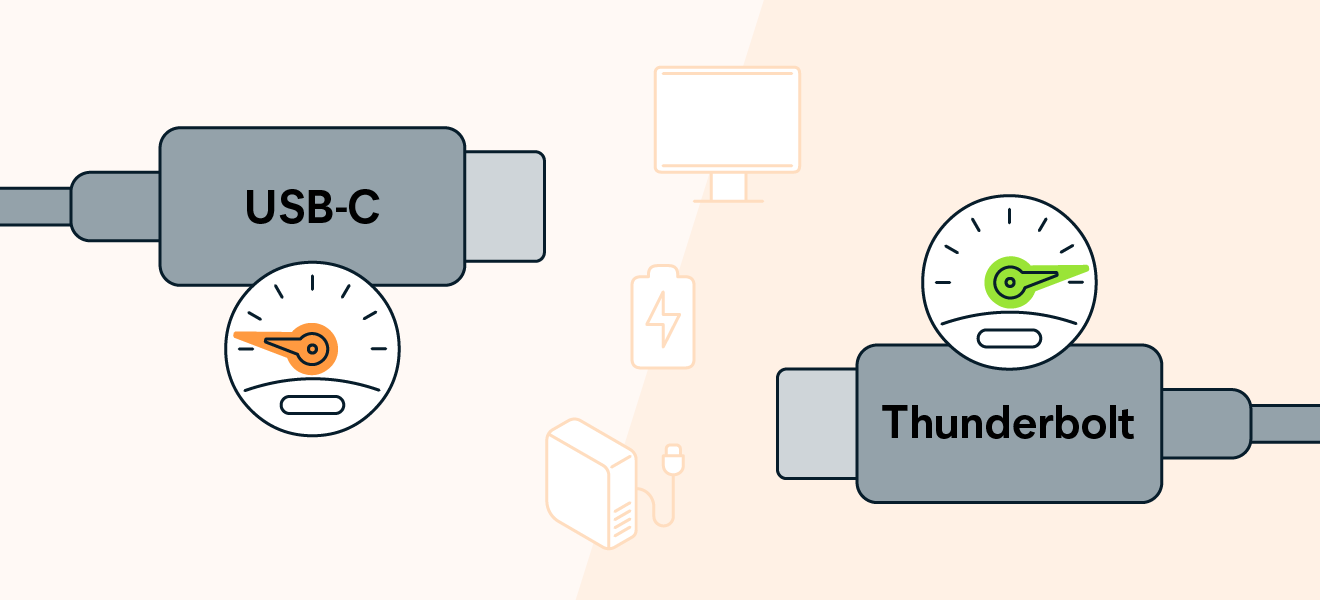
Faire la différence entre les ports Thunderbolt et USB-C n’est pas aussi simple que l’on pourrait penser. Bien qu’ils ne soient pas la même, leurs ports semblent presque identiques. En plus, leurs performances sont également presque les mêmes.
Étant donné que leurs ports et leurs câbles sont compatibles avec la plupart des appareils, vous pouvez les connecter de manière transparente. Cependant, la plus grande différence entre les deux ne réside pas dans leur apparence, mais dans leur capacité à transférer des données.
Les connecteurs Thunderbolt prennent en charge les transferts de données ultrarapides et sont beaucoup plus rapides que l'USB-C. C’est pourquoi vous ne devez pas connecter un câble Thunderbolt à un port USB-C et vice versa. Bien que les deux systèmes de connexion disposent du même connecteur à 24 broches, ils sont visuellement différents.
Les câbles et les ports Thunderbolt portent généralement le symbole de l'éclair de la marque. Si ce n’est pas le cas, vous devrez lire l’emballage pour faire la différence. Thunderbolt est une option plus chère, vous pouvez donc faire la différence par le prix et l'étiquetage.
Différences clés : Thunderbolt 4/3 vs USB-C

Voici un tableau comparatif des principales différences entre USB-C et Thunderbolt pour avoir une meilleure idée de leurs caractéristiques.
| Caractéristiques | Thunderbolt | USB-C |
| Lancé par | Collaboration Intel/Apple | Forum des développeurs USB (USB-IF) |
| Année de lancement | 2011 | 2014 |
| Versions | 4 versions (Thunderbolt 1, 2, 3, 4) | Aucun variant USB-C (USB 3.0. A deux versions - 3.1 et 3.2) |
| Nombre de broches | Thunderbolt 1 et 2 : 20 broches ; Thunderbolt 3 et 4 : 24 broches. | 24 |
| Longueur de câble | 3 m | Jusqu'à 4 m |
| Vitesse de transfert de données | 10 Go/s-40 Go/s | 10 Go/s-20 Go/s |
| Vitesse de charge | 15 watts | 2.5 watts |
| Identifiant | Logo Thunderbolt | Pas d'identifiant |
| Utilisation | Apple et autres appareils | Modèles d'ordinateurs portables plus récents et autres appareils |
| Prix | Coûteux | Moyen |
Similitudes : Thunderbolt vs USB-C

Pour la plupart des utilisateurs, Thunderbolt et USB-C sont la même chose. Ils font les mêmes choses avec de légères différences. En fait, si vous y regardez de plus près, vous remarquerez que Thunderbolt 3 et 4 prennent en charge les connecteurs USB-C. Les deux modèles disposent de connecteurs à 24 broches et excellent dans le transfert rapide de données.
Bien que les deux solutions partagent la vitesse minimale de transfert de données (10 Go/s), Thunderbolt est un port plus rapide. Les Thunderbolts disposent également de hubs disponibles pour des connexions étendues, augmentant ainsi considérablement les types et le nombre de ports que vous pouvez utiliser.
Comme vous pouvez le constater, les deux systèmes de connexion ont de nombreux points communs, mais ils restent néanmoins différents.
Lequel choisir ?

Thunderbolt et USB-C prennent en charge plusieurs cas d'utilisation, tels que la connexion d'appareils informatiques à des périphériques tels que des périphériques de stockage externes, des disques durs et des moniteurs. Ils peuvent transférer des données ou charger des appareils, selon vos besoins.
Les transferts de données ultrarapides de Thunderbolt sont idéaux pour les utilisations professionnelles, telles que le transfert de grandes quantités de données ou le déplacement de fichiers volumineux entre deux systèmes. Si vous devez déplacer une grande quantité de données entre un périphérique de stockage externe et un ordinateur, Thunderbolt est le meilleur choix pour la tâche.
Il transférera les données de manière transparente, sans interruption ni perte de données. Thunderbolt prend en charge une convivialité étendue et peut réduire l'encombrement en réduisant le besoin de sources d'alimentation séparées.
Voici quelques cas d’utilisation pour vous aider à prendre une décision éclairée sur lequel choisir entre USB-C et Thunderbolt :
- Thunderbolt est l'option idéale si la vitesse de transfert des données est une priorité.
- Si vous travaillez dans un environnement Apple, Thunderbolt offre les meilleures performances.
- Si le prix n’est pas un problème, Thunderbolt est toujours un meilleur choix.
- Si vous connectez plusieurs accessoires ou moniteurs, une connexion Thunderbolt est la meilleure option.
- Thunderbolt est également une meilleure option lorsque vous sauvegardez votre stockage local et devez migrer de grandes quantités de données vers des périphériques de stockage externes et des disques durs.
- L'USB-C est idéal si une vitesse de transfert de données de 10 Go/s vous suffit.
- L'USB-C est livré avec un câble plus long.
- L’USB-C garantit des performances comparables à Thunderbolt à un prix inférieur.
Problèmes courants

Voici les problèmes Thunderbolt et USB-C les plus courants auxquels la plupart des utilisateurs sont confrontés lorsqu'ils utilisent ces systèmes de connexion.
Problèmes de Thunderbolt :
- Windows ne peut pas détecter le périphérique Thunderbolt.
- Le périphérique Thunderbolt n'est pas disponible ou ne fonctionne pas.
- Port Thunderbolt défectueux (le port ne fonctionne pas).
- Vitesse de transfert de fichiers lente.
- Les appareils ne peuvent pas se connecter ou continuent de se déconnecter.
- Le périphérique Thunderbolt a cessé de fonctionner.
- Le périphérique Thunderbolt se plante ou se bloque.
- Impossible de transférer des données ou des fichiers.
- Les ports Thunderbolt ne sont pas détectables.
Problèmes de l'USB-C :
- Fonctionnalité limitée du périphérique USB-C.
- Périphérique USB non reconnu.
- Chargeur lent.
- Le PC ne se charge pas.
- Connexion de moniteur limitée.
- Adaptateur audio USB-C non pris en charge.
Bien que vous puissiez résoudre la plupart de ces problèmes à l'aide de l'utilitaire de résolution des problèmes Windows, certains peuvent entraîner une perte de données. Si votre USB-C ou Thunderbolt se bloque, se plante et cesse de fonctionner au milieu d'un transfert de fichiers, vous risquez de perdre certaines de vos données ou de rendre vos fichiers inutilisables.
Heureusement, vous pouvez récupérer des données corrompues ou perdues sur des périphériques de stockage internes et externes à l'aide d'un outil de récupération de données comme Wondershare Recoverit. C’est l’un des meilleurs outils disponibles pour avoir une récupération efficace de données à grande échelle sur les appareils Mac et Windows.
Wondershare Recoverit peut récupérer des données à partir de milliers de périphériques de stockage, comme des cartes SD, des clés USB, des SSD, des disques durs, etc. De plus, il prend en charge différents types de données et systèmes de fichiers et peut récupérer des fichiers dans divers scénarios de perte de données.
Récupérer vos données avec Wondershare Recoverit est simple et ne nécessite que quelques étapes. Téléchargez la version Windows ou la version Mac, puis installez-le et exécutez le programme sur votre système.
Suivez les étapes suivantes pour récupérer vos fichiers :
- Sélectionnez un emplacement – accédez à la section Hard Drives and Locations et sélectionnez un emplacement pour lancer la récupération.

- Cliquez sur Start pour analyser le support flash à la recherche de fichiers perdus, cela permettra à Recoverit d'analyser votre périphérique et de trouver les fichiers récupérables. Durant le processus, vous pouvez localiser les fichiers ciblés, ainsi que mettre en pause ou arrêter le processus.
- Prévisualisez vos données récupérables pour sélectionner uniquement les fichiers que vous souhaitez récupérer.
- Cliquez sur Recover pour récupérer vos données.

Conclusion
Dans le débat Thunderbolt vs USB-C, les deux parties sont toutes les deux gagnantes. Bien que Thunderbolt remporte la victoire en termes de vitesses de transfert de données, de convivialité et de connectivité, l'USB-C reste le système de connexion le plus utilisé sur d'innombrables appareils.
Toutefois, l'évolution de la technologie ne s’arrête jamais et les normes technologiques deviennent rapidement de plus en plus élevées. Même si vous pouvez toujours accomplir la plupart des tâches privées et professionnelles grâce à l’USB-C, Thunderbolt est l’avenir.
Pour finir, vous devriez opter pour Thunderbolt si vous envisagez de connecter plusieurs accessoires ou moniteurs et de transférer beaucoup de données. Sinon, l'USB-C fera très bien l'affaire.



